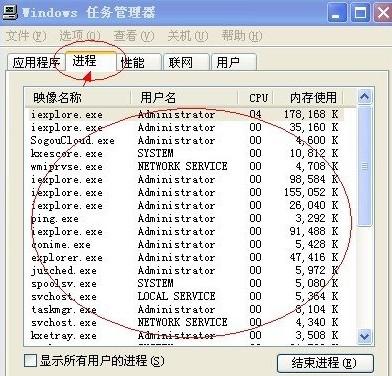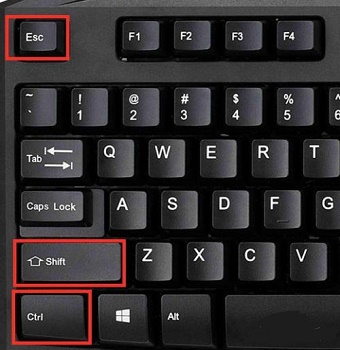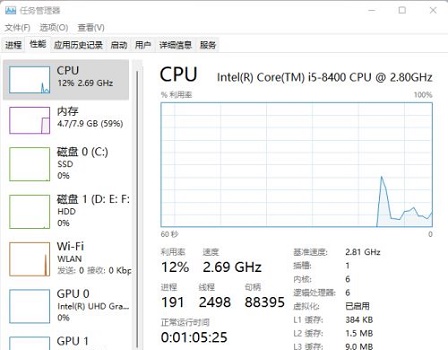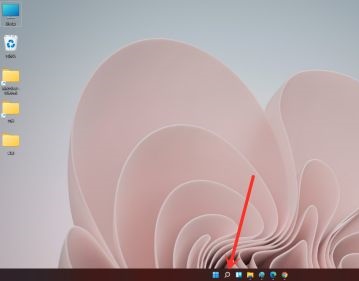任务管理器在哪?任务管理器在哪里打开
简单到家
 561人浏览
561人浏览
 2023-02-07
2023-02-07
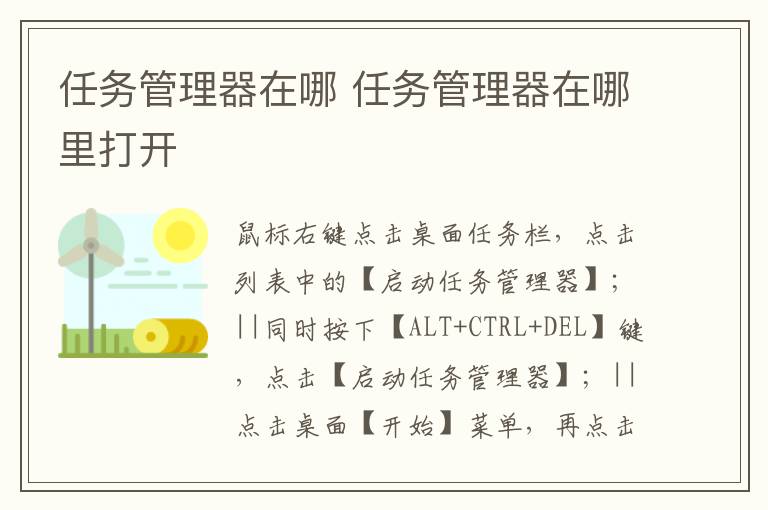
一、鼠标右键点击桌面任务栏,点击列表中的【启动任务管理器】;
二、同时按下【ALT+CTRL+DEL】键,点击【启动任务管理器】;
三、点击桌面【开始】菜单,再点击【运行】,在运行命令框中输入【taskmgr】,点击【确定】即可开启任务管理器。

任务管理器在哪
1、单击右键点击下方任务栏的空白处,然后点击选项中的“启动任务管理器”。
2、还可以同时按住“ALT+CTRL+DEL”组合,快捷开启任务管理器。
3、点击开始按钮,再点击右侧的“运行”,然后在输入框内输入“taskmgr”,然后点击下方的“确定”就可以开启任务管理器了。

上述就是关于任务管理器在哪的内容介绍了,希望能对小伙伴们有所帮助。
上述内容为转载或编者观点,不代表简单到家意见,不承担任何法律责任。
服务推荐
更多>
资讯推荐
更多>
任务管理器怎么打开-如何打开任务管理器
 760浏览
760浏览
 2023-04-19
2023-04-19
 760浏览
760浏览
 2023-04-19
2023-04-19